Comment trouver des contacts de l'iPhone perdu
• Enregistré à: Contacts-FR • Solutions éprouvées
Étapes sur comment trouver les contacts iPhone perdu
En fait, lorsque vous synchronisez votre iPhone avec iTunes, il génère un fichier de sauvegarde pour votre appareil, et c'est une sorte de fichier SQLitedb. Généralement, vous ne pouvez pas accéder ou lire directement, mais avec un outil d'extraction de données à droite, vous pouvez extraire le contenu de celui-ci, comme vos contacts
Maintenant, afin de trouver vos contacts iPhone perdu, vous devez trouver un extracteur de contacts iPhone d’abord. Si vous ne disposez pas encore d'un choix, voici ma recommandation : Dr.Fone - Restauration de données de l'iPhone, un programme efficace qui vous permet de récupérer tous les contenus iPhone comme contacts, Messages, photos, videos, historique des appels,WhatsApp etc., peu importe pour iPhone 6 SE/6S Plus/6s/6 pLUS/6/5S/5/4S/4/3GS, ou d'autres appareils Apple.

Dr.Fone - Restauration de données de l'iPhone(Récupérer les contacts supprimés sur iPhone)
3 façons de récupérer les contacts de l'iPhone 6SE/6s Plus/6s/6 Plus/6/5S/5C/5/4S/4/3GS!
- Récupérer des contacts directement à partir de l'iPhone, la sauvegarde d’iTunes et la sauvegarde d’iCloud.
- Récupérer des contacts y compris les numéros, noms, courriels, titres d'emploi, entreprises, etc.
- Supporte l'iPhone 6s, iPhone 6s Plus, iPhone SE et les dernières iOS 9 !
- Récupérer les données perdues en raison de la suppression, la perte de l'appareil, le jailbreak, la mise à jour d'iOS 9, etc.
- De manière sélective affichez et récupérez toutes les données que vous voulez.
- Comment trouver des contacts iPhone perdus depuis sauvegarde iTunes
- Récupérer les contacts iPhone supprimé avec le sauvegarde iCloud
- Moyens utiles pour protéger vos données iPhone
Comment trouver des contacts iPhone perdu depuis sauvegarde iTunes
Étape 1 Analyser l'enregistrement perdu de votre iPhone sur votre ordinateur
Lancez le programme sur votre ordinateur, choisissez le mode "Recover from iTunes Backup File" et toutes les sauvegardes iTunes sur votre ordinateur seront affichés. Choisissez un pour votre iPhone et cliquez sur "Start Scan" pour commencer à extraire le fichier de sauvegarde.

Étape 2 Extraire et récupérer les contacts perdus d'iPhone
Après l'analyse, accédez à la catégorie "Contacts" dans la barre latérale du programme. Vous pouvez afficher tous les contenus détaillés de vos contacts avant la récupération. Cochez ce que vous voulez et cliquez sur "Recover to Device" ou "Recover to Computer" pour les sauver tous. Ensuite, vous pouvez les gérer sur votre ordinateur,
Récupérer les contacts iPhone supprimé avec le sauvegarde iCloud
Étape 1 Choisissez le mode de récupération
Une fois que vous avez téléchargé et installé Dr.Fone sur votre ordinateur, passez au mode de récupération en haut à gauche : Récupération depuis un fichier de sauvegarde iCloud. Puis connectez-vous avec votre compte iCloud.
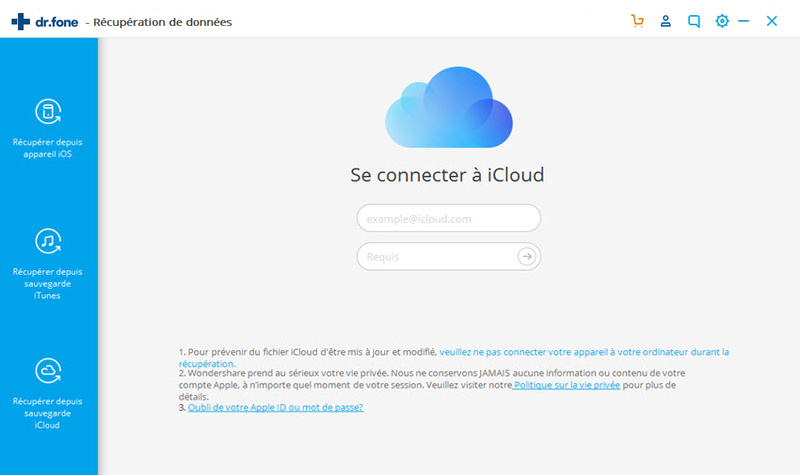
Étape 2 Téléchargez le fichier de sauvegarde icloud dans la liste que vous voulez
Une fois que vous êtes connecté à iCloud, Dr.Fone détecte tous les fichiers de sauvegarde iCloud sur votre compte automatiquement. Sélectionnez celui que vous voulez et cliquez sur le bouton "Downloaded" pour le télécharger.
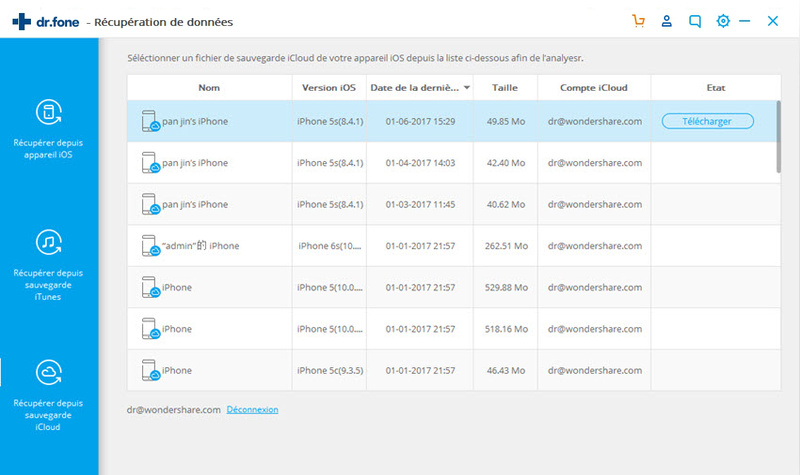
Étape 3 Trouvez vos contacts perdus et récupérez-les depuis iCloud
Lorsque l'analyse termine, choisissez "Contacts" et vous affichera tous les contacts en détail. Cochez ceux que vous souhaitez récupérer, puis cliquez sur le bouton "Recover to Device" ou "Recover to Computer" pour les enregistrer sur votre appareil (iOS uniquement) ou votre ordinateur. C'est tout. Vous avez trouvé tous vos contacts supprimés depuis sauvegarde iCloud.
Moyens utiles pour protéger vos données iPhone
Une fois que vous avez trouvé vos contacts perdus, pour éviter de perdre à nouveau vos données de l'iPhone, je vais vous recommander un outil utile pour la sauvegarde de vos données iPhone : Dr.Fone - sauvegarde et restauration de données iOS.
Voici les étapes sur la façon de restaurer vos données de l'iPhone vers votre ordinateur.
Étape 1 Connectez votre iPhone à l'ordinateur
Après le lancement de Dr.Fone sur votre ordinateur, cliquez sur "More Tools", puis choisissez "Device Data Backup & Export" .Il vous montrera comme ceci :

Étape 2 Choisissez le type de fichier que vous souhaitez sauvegarder
Connectez votre iPhone à l'ordinateur, Dr.Fone détectera vos données iPhone automatiquement, puis choisissez les types de fichiers que vous souhaitez sauvegarder, cliquez sur "Backup", maintenant Dr.Fone est sauvegarde l'ensemble des données.
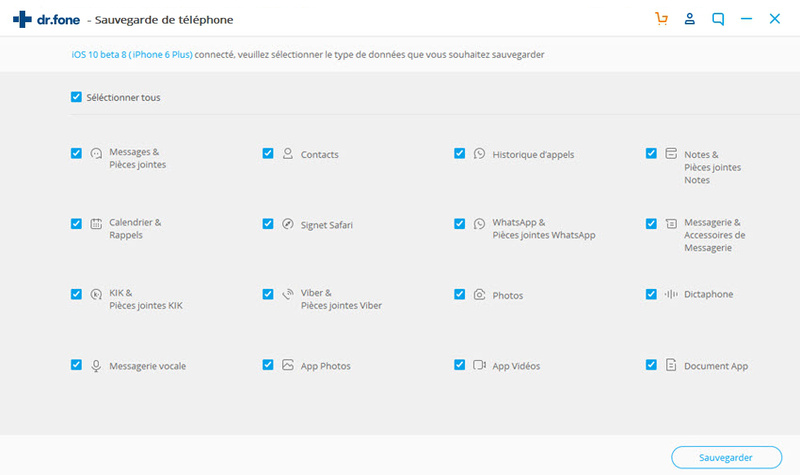
Étape 3 Restaurer les données de sauvegarde
Une fois la sauvegarde terminée, choisissez le fichier que vous souhaitez restaurer. Ici vous avez deux choix: "Restore to device" et "Export to PC". Cela dépend de vous.
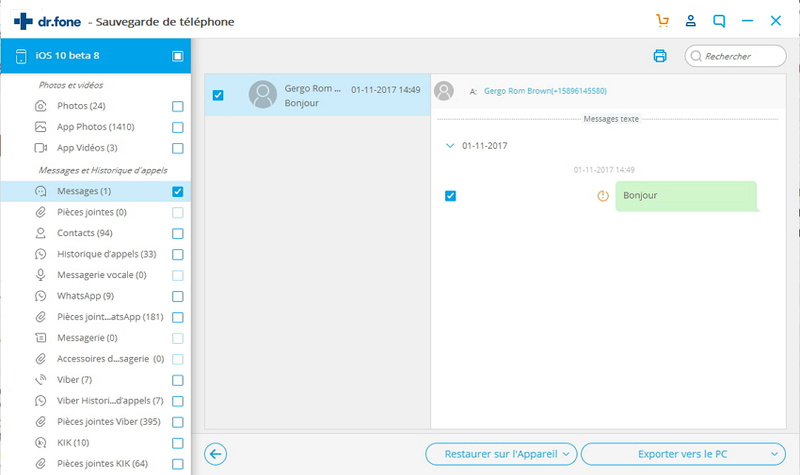
Contacts
- 1 Récupérer des contacts iPhone
- Récupérer des contacts iPhone sans sauvegarde
- Restauration des contacts iPad mini
- Extraire des contacts iPhone
- Trouver des contacts perdus iPhone
- Trouver des contacts perdus iPhone sur iTunes
- Extraire des Contacts iPhone à vCard
- 2 Transfert des Contacts iPhone
- Exporter des contacts iPhone à VCF
- Copier des contacts iPhone à l'ordinateur
- Exporter des Contacts iCloud
- Exporter des contacts iPhone à CSV sans iTunes
- Imprimer des Contacts iPhone
- Importer des contacts iPhone
- Extraire des contacts iPhone à CSV
- Voir des contacts iPhone sur l'ordinateur
- Sauvegarder contacts iPhone à l'ordinateur
- Exporter des contacts iPhone à partir d'iTunes
- 3. Sauvegarde des Contacts iPhone
- Applications de sauvegarde des contacts
- Sauvegarde des Contacts iCloud
- Restaurer les contacts à l'iPhone
- 4. Gérer les contacts iPhone
- 5. Android Contacts
- Resatauration des contacts de Samsung S7
- Resatauration des contacts de Samsung
- Resatauration des contacts Android
- Resatauration des contacts supprimés Android
- Récupérer les contacts de téléphone Android avec écran cassé
- Sauvegarde des Contacts Android
- Ajouter contact Widgets
- Applis de contact pour Android
- Gérer les contacts Google
- Annuler la suppression de contacts Android







Blandine Moreau
staff Éditeur